win10用户在使用电脑的过程中发现出现系统漏洞的情况,这个时候你需要更新安全补丁来解决问题。那么win10最新漏洞怎么更新补丁呢?有两种更新方法,一种是通过系统的更新和安全功能来进行更新,找到里面的检查更新,然后选择“立即下载并安装”就可以了;还有一种是通过第三方安全软件来进行更新。
win10最新漏洞怎么更新补丁:
1、使用快捷键“win+i”打开设置,找到“更新和安全”,点击进入。
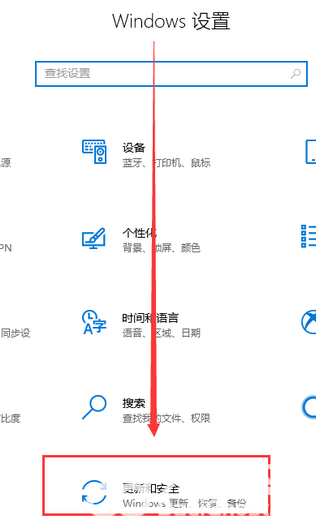
2、然后在打开的窗口中找到“检查更新”检查是否需要更新。
如果有,下方会有“立即下载并安装”提示,点击安装即可。
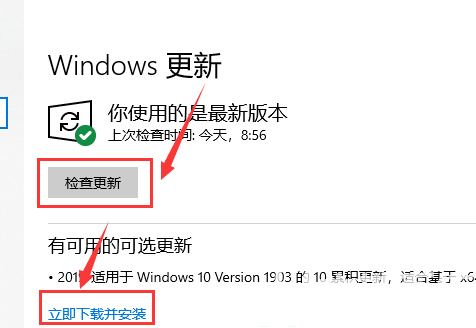
方法二:
1、首先用户需要使用到安全软件,这里举例为360安全卫士。
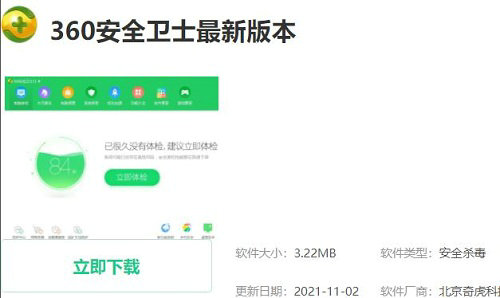
2、然后点击里面的“系统修复”。
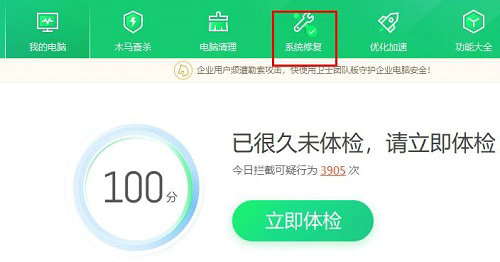
3、随后在修复下面选择“漏洞修复”。
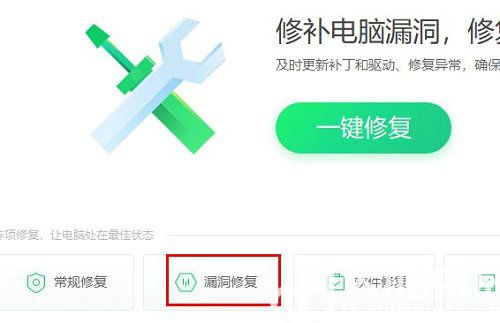
4、最后等待扫描完成,即可选择修复漏洞。
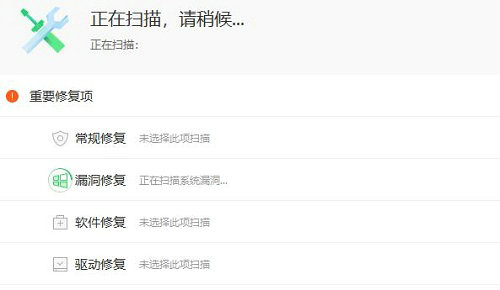
以上就是win10最新漏洞怎么更新补丁的方法了,希望上面这篇文章能帮助到大家!
相关阅读
热门教程
最新教程